用uniapp2wxpack开发微信小程序插件,在项目目录已关联了unicloud环境,但在开发工具里还是显示未关联服务空间,请问开发小程序插件应该怎么关联unicloud服务空间呢?
1***@qq.com
- 发布:2021-01-05 20:50
- 更新:2021-01-06 00:15
- 阅读:2431

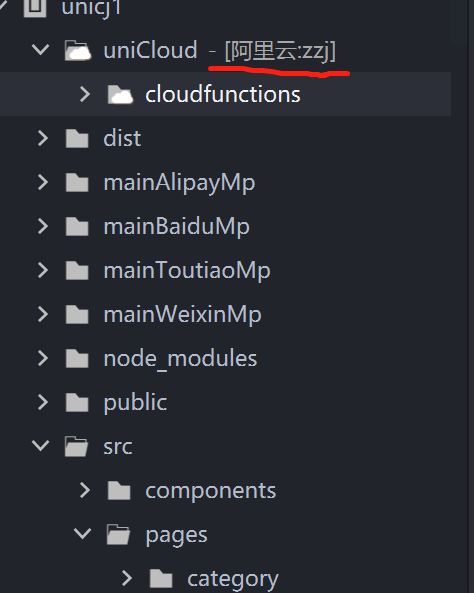
9***@qq.com - 天堂里的花大咩
不好意思,我在插件市场的回复过于简单,其实要使用uniCloud开发插件是比较复杂的,因为uniCloud需要使用HBuildX启动来分配spaceId,否则就会出现你截图中的情况,请详细按我以下步骤进行操作
1. 首先你可以拉取我的插件开发示例项目
2. 讲其中的appid修改成你真实的appid,包括了project.config.json和mainWeixinMp/pages/aaa/aaa/wxml(因为里面有个跳转到插件页的范例,需要输入正确的appid作为路径)
3. 在package.json中新加两条命令
{
"scripts": {
"dev:mp-weixin-pack-plugin-cloud": "cross-env NODE_ENV=development uniapp2wxpack --build development --plugin",
"build:mp-weixin-pack-plugin-cloud": "cross-env NODE_ENV=production uniapp2wxpack --build production --plugin",
}
}4. 使用HBuildX打开项目,对项目点击右键,创建cloudfunctions,并关联uniCloud
5. 使用HBuildX打开src/manifest.json,选择基础配置查看是否配置了uni-app应用表示,如果没有配置,则需要重新获取
6. 同样的,查看应用名称是否配置,如果没有配置需要配置一下
7. 然后再HbuildX中就可以创建云函数并且进行本地运行测试了
8. 打开命令行工具,进入到项目根目录下,运行npm run dev:mp-weixin-pack-plugin-cloud ,一定要比HBuildX要早运行!!!
9. 进入HBuildX选中项目,在HBuildX中运行小程序,此时可以观察命令行工具,应该会有相应的文件监听变化,并且HBuildX不会顺利打开微信小程序预览工具,可以直接无视
10. 手动打开小程序预览工具,并且预览dist/dev/mp-weixin-pack-plugin即可,到这步已经可以顺利进行开发并预览了,而且uniCloud的云函数也可以顺利调用
11. 如果是生产环境打包,则需要先使用HBuildX进行发行小程序,然后运行npm run build:mp-weixin-pack-plugin-cloud
以上步骤经过本人亲测有效,希望你开发顺利,如有问题可以随意加我QQ联系,QQ: 9700616



